AD域中客户端时间与服务器同步
AD域帐号同步系统说明文档_win_server_2008
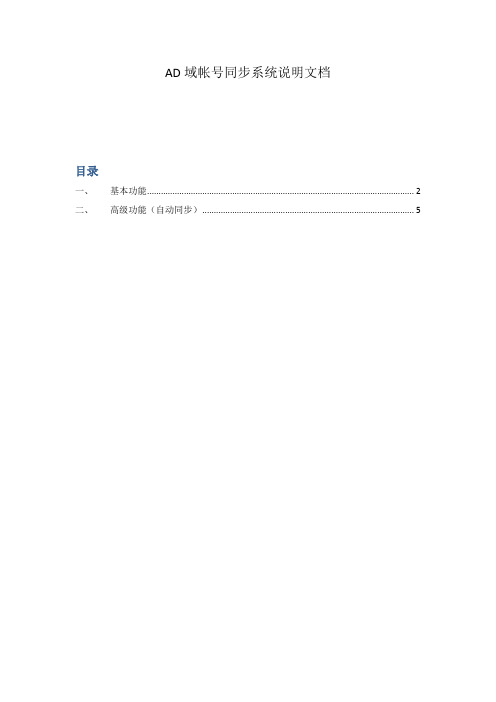
AD域帐号同步系统说明文档目录一、基本功能 (2)二、高级功能(自动同步) (5)一、基本功能1.解压MailADSync.zip,打开MailAdSync.exe2.设置相关信息(1)私钥:企业自己生成一对公私钥,并把公钥、IP交给提供方进行绑定(2)CID:提供方绑定公钥、IP后返回CID码(3)域名:AD域所在机器的IP(4)账号:管理员账号(5)密码:管理员密码(6)企业名称:AD域中企业根节点名称(7)初始密码:同步至企业邮箱时,为用户设定的初始密码填写示例:(如需实现自动同步请勾选“开启自动同步功能”)3.填写完成后点击保存,连接成功即返回下图所示界面4.点击同步按钮即开始同步进入企业邮箱即可查看更新的数据二、高级功能(自动同步)1.打开管理工具界面,开始 管理工具2.选择本地安全策略3.设置审核帐户管理选项,安全设置→本地策略→审核策略→审核帐户管理勾选成功,确定4.设置审核目录服务访问勾选成功,点击确定5.打开服务器管理器,选择查看,并勾选高级功能6.选择企业根节点,右击选择属性7.选择安全,点击高级8.选择审核 添加在输入要选择的对象名称,填入Authenticated Users,确定勾选下图所示选项,创建、删除用户对象,创建组织单位对象、删除组织单位对象,写入全部属性,确定9.打开任务计划程序,开始→管理工具→任务计划程序创建基本任务,任务计划程序→任务计划程序库→事件查看器任务→创建基本任务建立基本任务,填写任务名称,下一步选择特定事件被记录时,下一步日志选择安全,事件ID填写4720,下一步选择启动程序,下一步程序或脚本,选择AD帐号同步程序,下一步查看任务信息,点击完成任务列表任务名称日志选项事件ID 创建人员安全4720更改人员信息安全4738 删除用户安全4726组织架构管理安全4662在AD域中进行管理时,即可自动启动同步程序。
域控的系统时间无法与北京时间同步的解决方案

域控的系统时间无法与北京时间同步的解决方案12020年4月19日域控的系统时间无法与北京时间同步的解决方案某日, XX同事跑过来说, 我的XP的时间怎么不对啊, 比手机慢了3分钟, 我信誓旦旦的说, 这个与域控服务同步的, 没有问题, 肯定是你的手机时间错啦! ---可是既然有同事提醒, 我打开北京时间的官网一比对, 那个时候的汗那...确实慢了3分钟, 我想, DC也可能不对, 立马VNC, 哇靠, 确实如此!查看DC注册表, 我现在的时间, 应该是跟服务器CMOS的硬件同步, 查阅MS-KB, 此方案经过同步外部时间服务器(推荐:)来解决此问题并实现LAN内唯一特许经营时间提供商(世博专供).以下转自Microsoft, 版权归属MS.由任何疑问, 请电联800.配置 Windows 时间服务以使用外部时间源要将内部时间服务器配置为与外部时间源同步,请按照下列步骤操作:1. 将服务器类型更改为 NTP。
为此,请按照下列步骤操作:a. 单击“开始”,单击“运行”,键入 regedit,然后单击“确定”。
文档仅供参考,不当之处,请联系改正。
b. 找到并单击下面的注册表子项:HKEY_LOCAL_MACHINE\SYSTEM\CurrentControlSet\Services\W32T ime\Parameters\Typec. 在右窗格中,右键单击“Type”,然后单击“修改”。
d. 在“编辑值”的“数值数据”框中键入 NTP,然后单击“确定”。
2. 将 AnnounceFlags 设置为 5。
为此,请按照下列步骤操作: . 找到并单击下面的注册表子项:HKEY_LOCAL_MACHINE\SYSTEM\CurrentControlSet\Services\W32T ime\Config\AnnounceFlagsa. 在右窗格中,右键单击“AnnounceFlags”,然后单击“修改”。
b. 在“编辑 DWORD 值”的“数值数据”框中键入 5,然后单击“确定”。
AD域中客户端时间与服务器同步
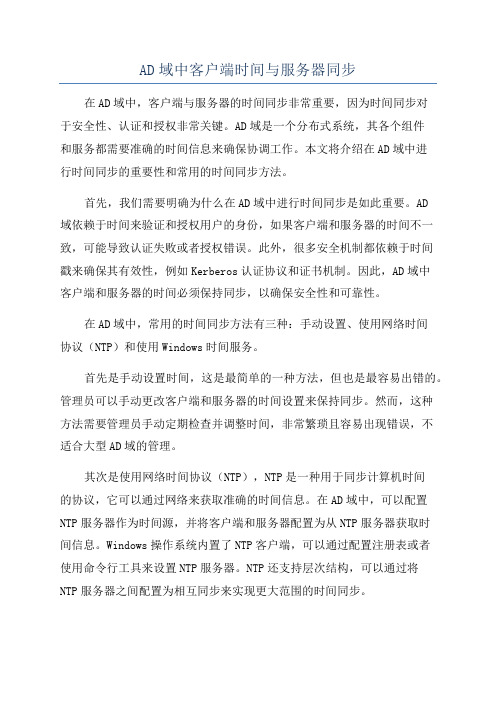
AD域中客户端时间与服务器同步在AD域中,客户端与服务器的时间同步非常重要,因为时间同步对于安全性、认证和授权非常关键。
AD域是一个分布式系统,其各个组件和服务都需要准确的时间信息来确保协调工作。
本文将介绍在AD域中进行时间同步的重要性和常用的时间同步方法。
首先,我们需要明确为什么在AD域中进行时间同步是如此重要。
AD域依赖于时间来验证和授权用户的身份,如果客户端和服务器的时间不一致,可能导致认证失败或者授权错误。
此外,很多安全机制都依赖于时间戳来确保其有效性,例如Kerberos认证协议和证书机制。
因此,AD域中客户端和服务器的时间必须保持同步,以确保安全性和可靠性。
在AD域中,常用的时间同步方法有三种:手动设置、使用网络时间协议(NTP)和使用Windows时间服务。
首先是手动设置时间,这是最简单的一种方法,但也是最容易出错的。
管理员可以手动更改客户端和服务器的时间设置来保持同步。
然而,这种方法需要管理员手动定期检查并调整时间,非常繁琐且容易出现错误,不适合大型AD域的管理。
其次是使用网络时间协议(NTP),NTP是一种用于同步计算机时间的协议,它可以通过网络来获取准确的时间信息。
在AD域中,可以配置NTP服务器作为时间源,并将客户端和服务器配置为从NTP服务器获取时间信息。
Windows操作系统内置了NTP客户端,可以通过配置注册表或者使用命令行工具来设置NTP服务器。
NTP还支持层次结构,可以通过将NTP服务器之间配置为相互同步来实现更大范围的时间同步。
最后是使用Windows时间服务,Windows操作系统提供了一种内置的时间服务,称为Windows时间(W32Time)服务。
W32Time是一个时间同步工具,可以将客户端和服务器配置为从可信赖的时间源获取时间信息。
默认情况下,AD域控制器会作为主要时间源,并从外部资源提供商获取时间信息,例如公共NTP服务器。
客户端会与域控制器同步时间,从而与服务器保持同步。
AD域同步账号配置手册
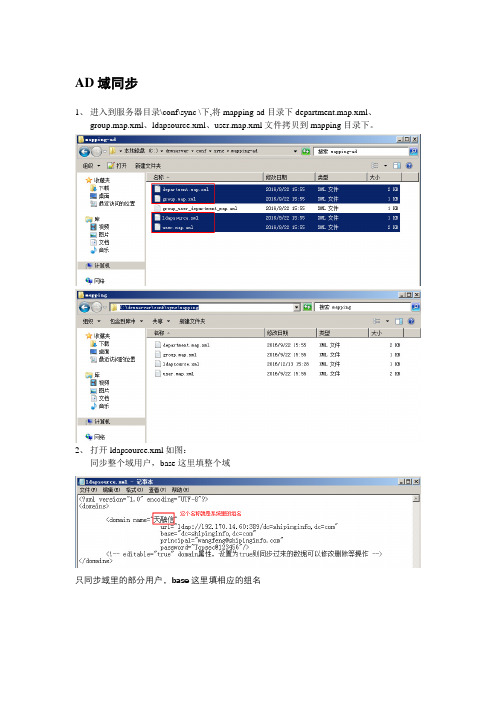
3、修改url、base、principal、password.与真实域环境相对应。
4、用securityadmin账号登录系统,进入系统页面,选择系统设置——人员配置管理——同步用户源配置,在“同步用户数据源类型”和“同步用户认证源类型”分别选择AD。
AD
1、进入到服务器目录\conf\sync \下,将mapping-ad目录下department.map.xml、group.map.xml、ldapsource.xml、user.map.xml文件拷贝到mapping目录下。
2、打开ldapsource.xml如图:
同步整个域用户,base这里填整个域
点开一条概述,可以查看详细信息
7、用systemadmin账号登录系统,进入系统页面,选择系统设置——人员配置管理——组织机构管理,可以查看同步过来的账号信息
8、在PC终端,使用域账号登录,登录的账号必须带上域后缀,例如wangfeng@
5、选择系统设置——人员配置管理——用户同步。依下图所示选择。
同步用户数Байду номын сангаас源类型:AD
是否启用同步:是
同步方式:每日同步/时间间隔同步
每日同步时间:如在同步方式中选择每日同步,则在此选择同步时间。
间隔同步时间(单位/小时):如在同步方式中选择时间间隔同步,则在此选择间隔时间。
6、点击“保存”然后点击“立即同步”,可以在“同步结果列表”里查看同步状态
局域网服务器时钟同步
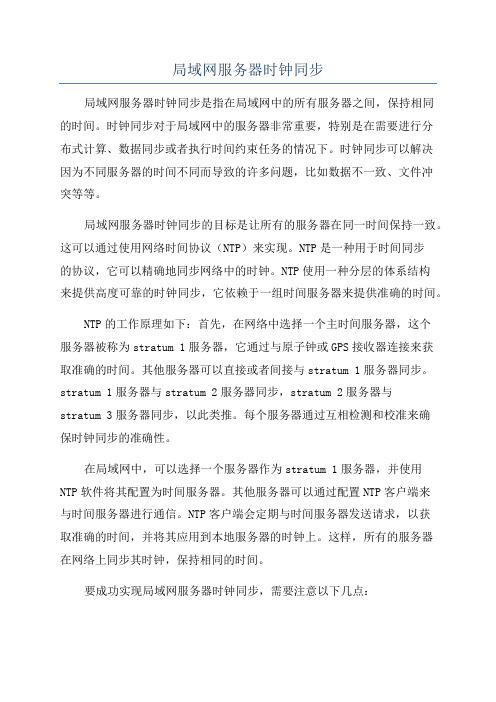
局域网服务器时钟同步局域网服务器时钟同步是指在局域网中的所有服务器之间,保持相同的时间。
时钟同步对于局域网中的服务器非常重要,特别是在需要进行分布式计算、数据同步或者执行时间约束任务的情况下。
时钟同步可以解决因为不同服务器的时间不同而导致的许多问题,比如数据不一致、文件冲突等等。
局域网服务器时钟同步的目标是让所有的服务器在同一时间保持一致。
这可以通过使用网络时间协议(NTP)来实现。
NTP是一种用于时间同步的协议,它可以精确地同步网络中的时钟。
NTP使用一种分层的体系结构来提供高度可靠的时钟同步,它依赖于一组时间服务器来提供准确的时间。
NTP的工作原理如下:首先,在网络中选择一个主时间服务器,这个服务器被称为stratum 1服务器,它通过与原子钟或GPS接收器连接来获取准确的时间。
其他服务器可以直接或者间接与stratum 1服务器同步。
stratum 1服务器与stratum 2服务器同步,stratum 2服务器与stratum 3服务器同步,以此类推。
每个服务器通过互相检测和校准来确保时钟同步的准确性。
在局域网中,可以选择一个服务器作为stratum 1服务器,并使用NTP软件将其配置为时间服务器。
其他服务器可以通过配置NTP客户端来与时间服务器进行通信。
NTP客户端会定期与时间服务器发送请求,以获取准确的时间,并将其应用到本地服务器的时钟上。
这样,所有的服务器在网络上同步其时钟,保持相同的时间。
要成功实现局域网服务器时钟同步,需要注意以下几点:1.选择合适的时间服务器:应该选择一个可靠的时间服务器作为stratum 1服务器,并确保该服务器通过与准确时间源的同步来提供准确的时间。
2.配置NTP软件:所有服务器都需要安装并配置NTP软件。
要确保正确地配置NTP客户端,以指定stratum 1服务器的IP地址和端口。
3.网络连接:局域网中的所有服务器必须保持良好的网络连接,以确保NTP客户端能够与时间服务器进行通信。
5 AD的日常维护
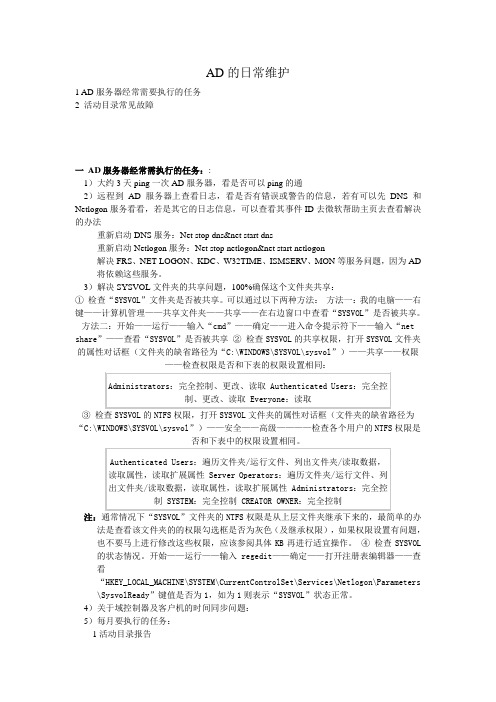
AD的日常维护1 AD服务器经常需要执行的任务2 活动目录常见故障一AD服务器经常需执行的任务::1)大约3天ping一次AD服务器,看是否可以ping的通2)远程到AD服务器上查看日志,看是否有错误或警告的信息,若有可以先DNS和Netlogon服务看看,若是其它的日志信息,可以查看其事件ID去微软帮助主页去查看解决的办法重新启动DNS服务:Net stop dns&net start dns重新启动Netlogon服务:Net stop netlogon&net start netlogon解决FRS、NET LOGON、KDC、W32TIME、ISMSERV、MON等服务问题,因为AD 将依赖这些服务。
3)解决SYSVOL文件夹的共享问题,100%确保这个文件夹共享:① 检查“SYSVOL”文件夹是否被共享。
可以通过以下两种方法:方法一:我的电脑——右键——计算机管理——共享文件夹——共享——在右边窗口中查看“SYSVOL”是否被共享。
方法二:开始——运行——输入“cmd”——确定——进入命令提示符下——输入“net share”——查看“SYSVOL”是否被共享② 检查SYSVOL的共享权限,打开SYSVOL文件夹的属性对话框(文件夹的缺省路径为“C:\WINDOWS\SYSVOL\sysvol”)——共享——权限——检查权限是否和下表的权限设置相同:③ 检查SYSVOL的NTFS权限,打开SYSVOL文件夹的属性对话框(文件夹的缺省路径为“C:\WINDOWS\SYSVOL\sysvol”)——安全——高级————检查各个用户的NTFS权限是否和下表中的权限设置相同。
注:通常情况下“SYSVOL”文件夹的NTFS权限是从上层文件夹继承下来的,最简单的办法是查看该文件夹的的权限勾选框是否为灰色(及继承权限),如果权限设置有问题,也不要马上进行修改这些权限,应该参阅具体KB再进行适宜操作。
如何进行域内时间同步及时间常用命令总结
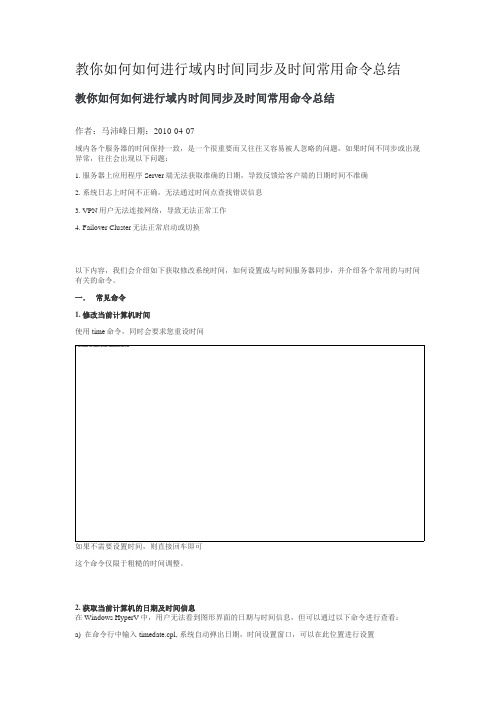
教你如何如何进行域内时间同步及时间常用命令总结教你如何如何进行域内时间同步及时间常用命令总结作者:马沛峰日期:2010-04-07域内各个服务器的时间保持一致,是一个很重要而又往往又容易被人忽略的问题,如果时间不同步或出现异常,往往会出现以下问题:1. 服务器上应用程序Server端无法获取准确的日期,导致反馈给客户端的日期时间不准确2. 系统日志上时间不正确,无法通过时间点查找错误信息3. VPN用户无法连接网络,导致无法正常工作4. Failover Cluster无法正常启动或切换以下内容,我们会介绍如下获取修改系统时间,如何设置成与时间服务器同步,并介绍各个常用的与时间有关的命令。
一.常见命令1. 修改当前计算机时间使用time命令,同时会要求您重设时间这个命令仅限于粗糙的时间调整。
2. 获取当前计算机的日期及时间信息在Windows HyperV中,用户无法看到图形界面的日期与时间信息,但可以通过以下命令进行查看:a) 在命令行中输入timedate.cpl, 系统自动弹出日期,时间设置窗口,可以在此位置进行设置b) 在命令行中输入net time \\IP地址或计算机名称,此命令还可以查看其他计算机的当前时间,例如:net time \\3.242.107.129, 如果是域内计算机,想查看当前域的整体时间 net time /domain:shinseifina) Timedate.cplb) W32tm /tz 显示本地计算机时区设置W32tm /monitor /computers:计算机名称或者w32tm /monitor /domain:域名结果如下这样如果发现域内时间异常,直接更改此对应PDC的计算机时间即可。
5. 更改完时间后,我们希望让一台计算机立即进行同步W32tm /resync /computer:计算机名称上面提到直接使用time命令即可7. 设置一台与另外计算机时间同步使用net time 命令。
域内时间同步设置
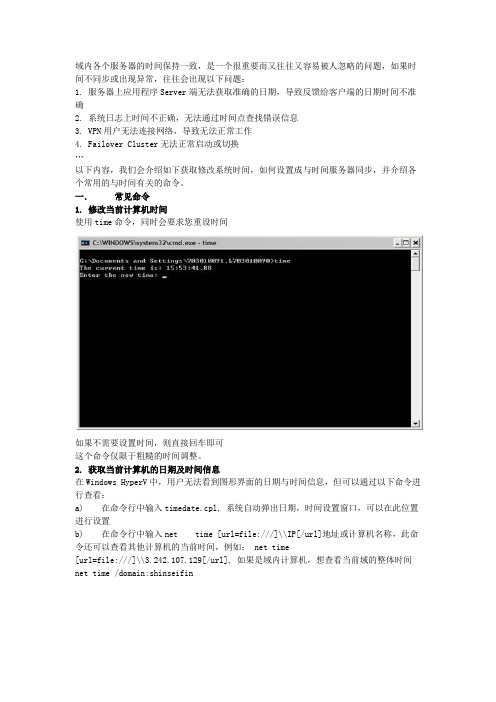
域内各个服务器的时间保持一致,是一个很重要而又往往又容易被人忽略的问题,如果时间不同步或出现异常,往往会出现以下问题:1. 服务器上应用程序Server端无法获取准确的日期,导致反馈给客户端的日期时间不准确2. 系统日志上时间不正确,无法通过时间点查找错误信息3. VPN用户无法连接网络,导致无法正常工作4. Failover Cluster无法正常启动或切换…以下内容,我们会介绍如下获取修改系统时间,如何设置成与时间服务器同步,并介绍各个常用的与时间有关的命令。
一.常见命令1. 修改当前计算机时间使用time命令,同时会要求您重设时间如果不需要设置时间,则直接回车即可这个命令仅限于粗糙的时间调整。
2. 获取当前计算机的日期及时间信息在Windows HyperV中,用户无法看到图形界面的日期与时间信息,但可以通过以下命令进行查看:a) 在命令行中输入timedate.cpl, 系统自动弹出日期,时间设置窗口,可以在此位置进行设置b) 在命令行中输入net time [url=file:///]\\IP[/url]地址或计算机名称,此命令还可以查看其他计算机的当前时间,例如: net time[url=file:///]\\3.242.107.129[/url], 如果是域内计算机,想查看当前域的整体时间net time /domain:shinseifin3. 显示时区a) Timedate.cplb) W32tm /tz 显示本地计算机时区设置4. 很多时间我们想知道,当前域内的计算机是从哪个服务器同步的时间,可以用如下命令:W32tm /monitor /computers:计算机名称或者w32tm /monitor /domain:域名结果如下这样如果发现域内时间异常,直接更改此对应PDC的计算机时间即可。
5. 更改完时间后,我们希望让一台计算机立即进行同步W32tm /resync /computer:计算机名称6. 设置本地时间上面提到直接使用time命令即可7. 设置一台与另外计算机时间同步使用net time 命令。
- 1、下载文档前请自行甄别文档内容的完整性,平台不提供额外的编辑、内容补充、找答案等附加服务。
- 2、"仅部分预览"的文档,不可在线预览部分如存在完整性等问题,可反馈申请退款(可完整预览的文档不适用该条件!)。
- 3、如文档侵犯您的权益,请联系客服反馈,我们会尽快为您处理(人工客服工作时间:9:00-18:30)。
AD域中客户端时间与服务器同步
某位同事开会迟到了,会议主持人就批评,这位同事说按照他电脑上的时间还提前5分钟了,哪知道他电脑的时间太不准,于是这位会议主持就找到信息中心,要求我这个悲催的IT把大家的时间调整一致,因为域用户无法修改时间,说是时间不统一存在风险,请我下周二前完成,还建议我可以把权限放开半个小时让大家自行修改。
我好歹也是信息经理,他要是我上级或老板,这事我没意见,你说一个毛孩子上来要求俺,说是建议,真不懂规矩。
域中的计算机时间不一致,对我们来说是个不错的技术问题,我们向来愿意研究技术问题,但对于那种不讲究的毛孩子要给点教训。
回归正题:
1、域控配置
修改注册表,设置域控服务器名称
设置组策略,启动NTP服务器
域策略中设置windows time服务自动启动
2、客户端
更新域策略gpupdate /force
如果不重启的话,先net stop w32time,然后net start w32time。
